Avere un assistente personale può essere impossibile per molte persone, ma con Bixby di Samsung hai un assistente virtuale che vive proprio all'interno del tuo telefono o tablet Android. Per utilizzare l'app Bixby, è necessario disporre di un telefono Samsung poiché non è disponibile tramite il Play Store.
Le informazioni in questo articolo si applicano alle seguenti versioni dei dispositivi Samsung Galaxy: Galaxy S8, S8 +, S9, S9 +, S10, S10 +, S10e, Note 8 e Note 9.
Cos'è Bixby?
Bixby è l'assistente digitale di Samsung. Come Alexa di Amazon, Siri di Apple e l'Assistente Google di Google, Bixby è un'app sul tuo telefono / tablet che è lì per semplificarti la vita. Parlando o digitando su Bixby, puoi aprire app, scattare foto, controllare i tuoi social media, ricontrollare il calendario e molto altro ancora.
Rilasciato con il Galaxy S8 nel 2017, Bixby è disponibile solo su dispositivi Samsung con Android 7 (Nougat) e versioni successive. Ciò significa che se stai utilizzando un vecchio telefono Samsung o una versione precedente di Android, non avrai accesso ad esso. Bixby è disponibile anche su alcuni tablet Samsung ed è la forza trainante dell'altoparlante intelligente Galaxy Home.
Come configurare Bixby
Prima di poter chiedere a Bixby di cercare gli orari dei film, dovrai configurarlo. Questo dovrebbe richiedere solo pochi minuti. Tutto quello che devi fare è avviare Bixby premendo il pulsante Bixby (il pulsante in basso a sinistra sul tuo telefono Galaxy) e quindi seguendo i comandi sullo schermo.
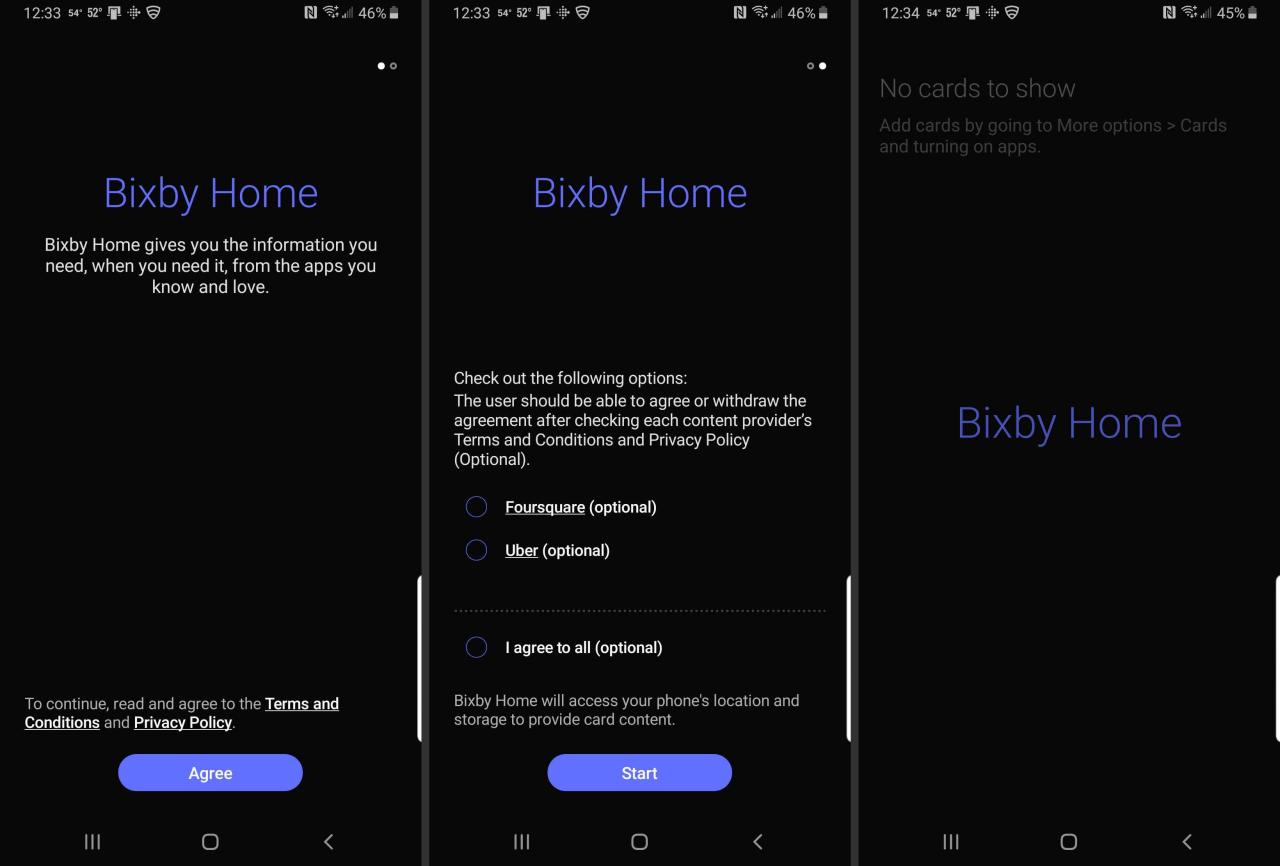
Dopo aver configurato Bixby per la prima volta, sarai in grado di avviarlo utilizzando il pulsante Bixby o dicendo "Hey Bixby".
Se non ne hai già uno, ti verrà chiesto di configurare un account Samsung. Complessivamente non dovrebbero volerci più di cinque minuti, la maggior parte dei quali viene spesa a ripetere frasi sullo schermo in modo che Bixby possa imparare la tua voce.
Come usare Bixby
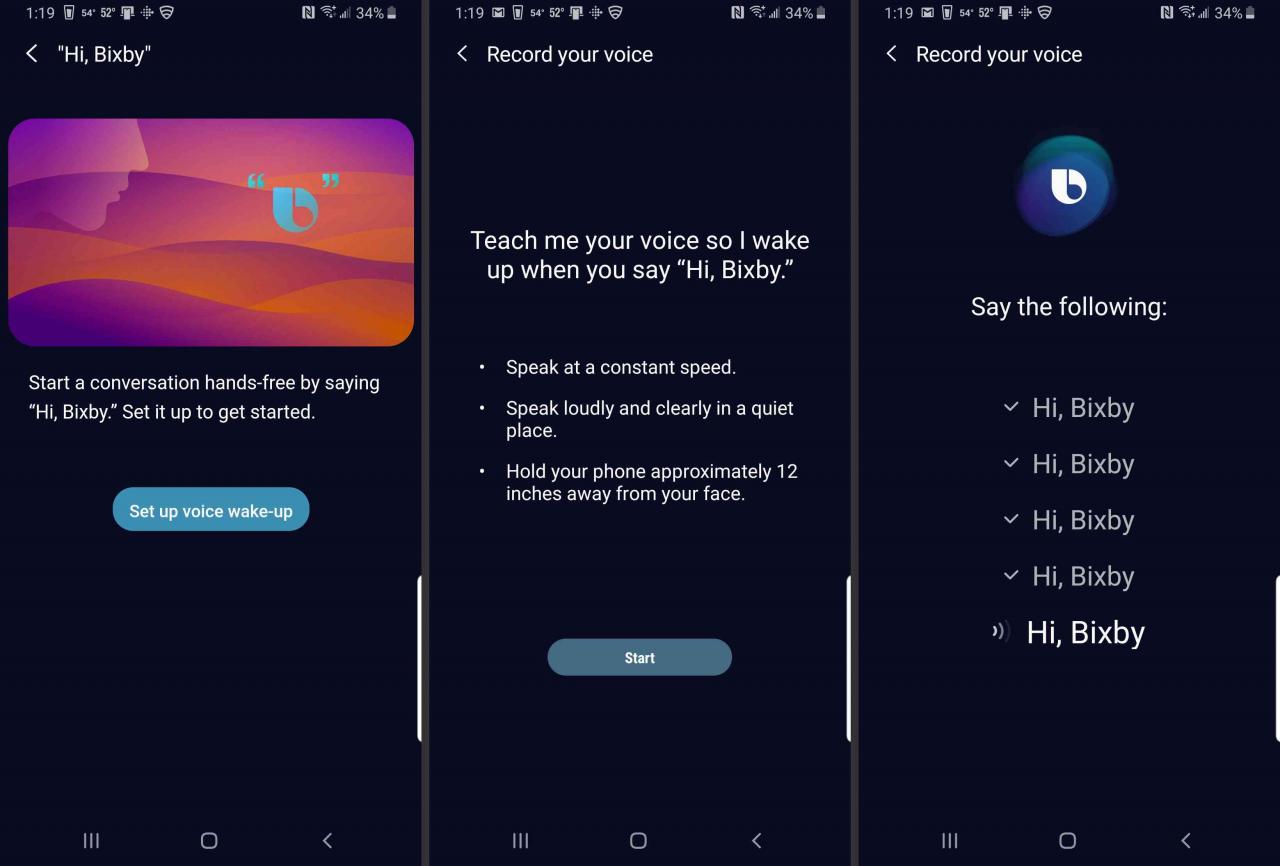
Usare Bixby è piuttosto semplice: parli al telefono. Puoi impostarlo per l'attivazione vocale se desideri avviare l'app semplicemente dicendo "Ciao Bixby" oppure puoi tenere premuto il pulsante Bixby mentre parli. Puoi persino digitare su Bixby se questo è più il tuo stile.
Affinché Bixby completi un comando, deve sapere quale app vuoi usare e cosa ti serve per fare; "Apri Google Maps e naviga verso Baltimora", ad esempio.
Se Bixby non capisce cosa stai chiedendo o se gli stai chiedendo di utilizzare un messaggio incompatibile, l'app te lo dirà. Anche se iniziare con Bixby può essere frustrante perché lei non riconosce correttamente la tua voce o si confonde, più usi il tuo assistente digitale più diventa capace.
Come disabilitare il pulsante Bixby
Sebbene Bixby sia un pratico assistente digitale, potresti decidere di non voler avviare l'app ogni volta che premi il pulsante. Potresti non utilizzare affatto Bixby optando per l'Assistente Google o nessun assistente digitale.
Non puoi disabilitare completamente Bixby, ma puoi renderlo più difficile attivarlo accidentalmente.
-
Collegati al sito web Impostazioni > Funzioni avanzate > Tasto Bixby.
-
Seleziona Premi due volte per aprire Bixby.
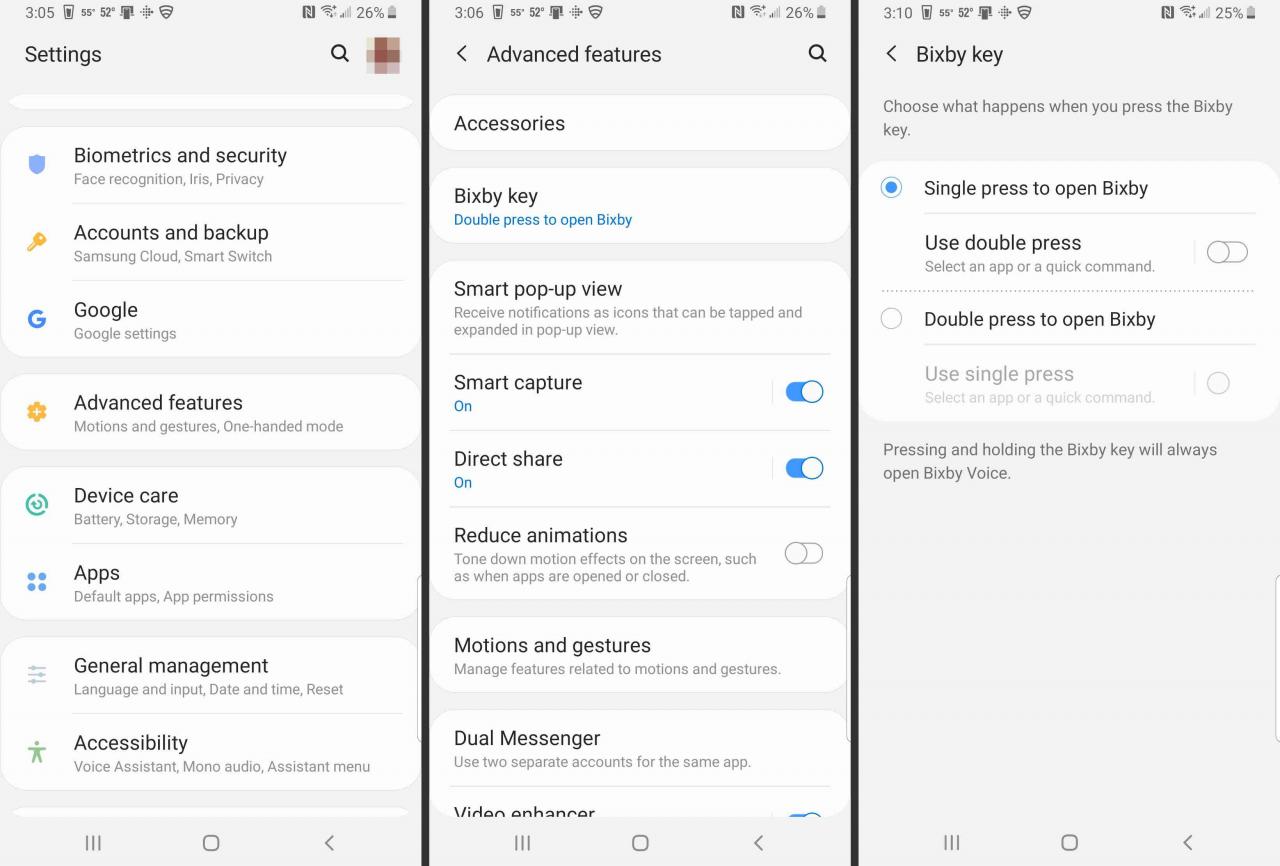
Come personalizzare il suono di Bixby Voice
Quando fai domande a Bixby, ti risponderà con la risposta. Ovviamente, se Bixby non parla la tua lingua, o odi il modo in cui suona, ti divertirai un mondo.
Ecco perché è utile sapere come cambiare la lingua e lo stile di conversazione di Bixby. Puoi scegliere tra inglese, coreano o cinese. Per quanto riguarda il modo in cui Bixby parla, hai quattro opzioni: Stephanie, John, Julia o Lisa.
-
Avvia Bixby Home utilizzando il Pulsante Bixby sul tuo telefono Galaxy.
-
Clicca il icona di overflow nell'angolo in alto a destra dello schermo. (Sembra tre punti verticali).
-
Rubinetto Impostazioni.
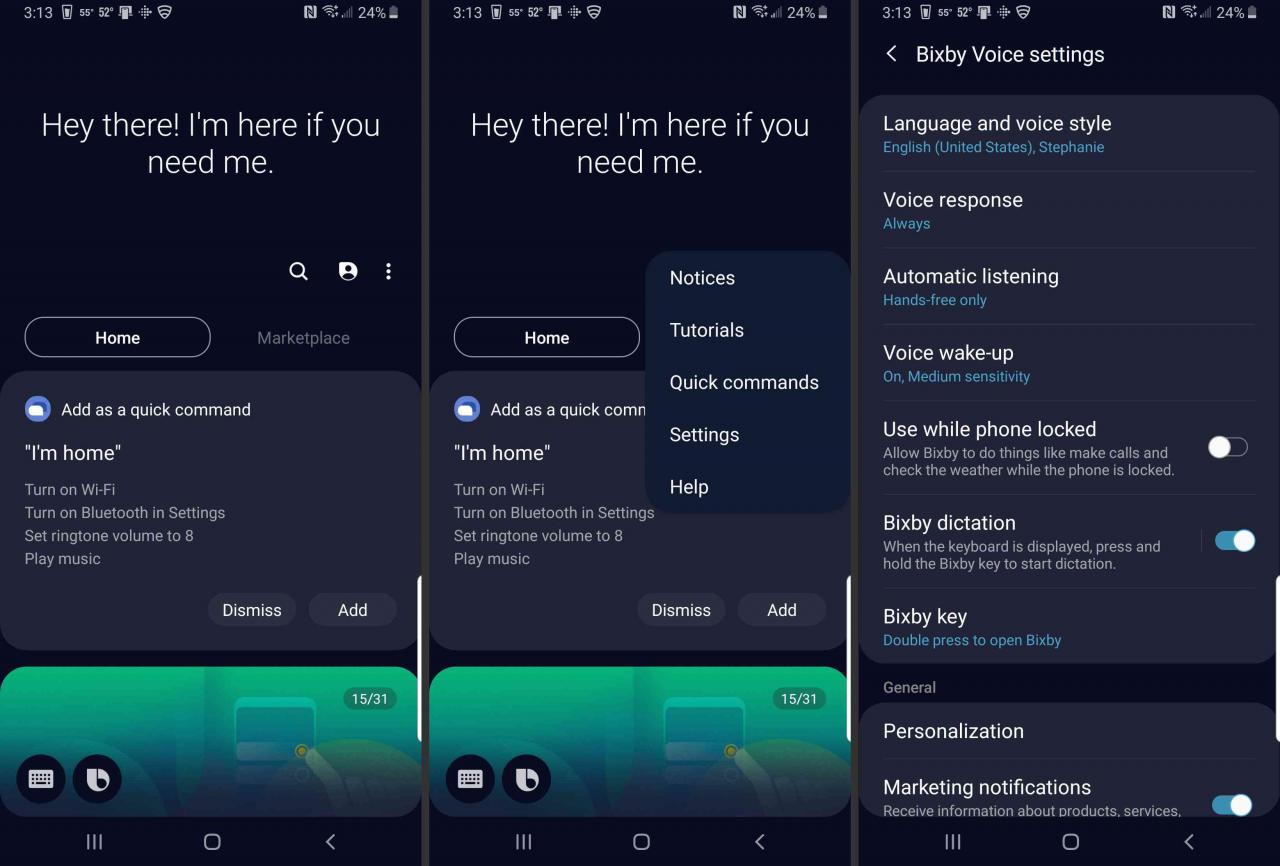
-
Rubinetto Lingua e stile vocale.
-
Rubinetto Lingua per selezionare la lingua che preferisci.
-
Seleziona la lingua desiderata, quindi torna alla schermata precedente.
-
Sotto Stile vocale, scegli la voce che preferisci. (Stephanie, John, Julia, o Lisa)
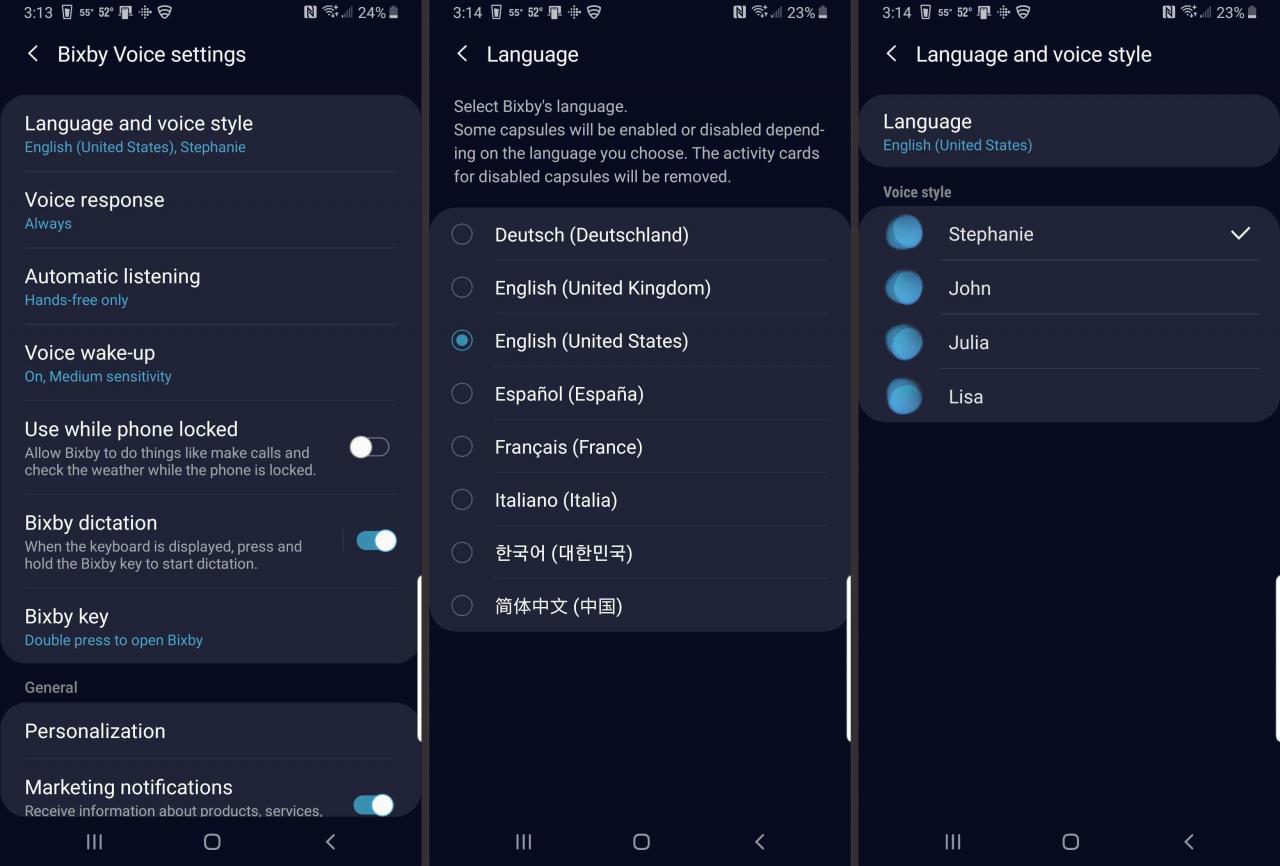
Come personalizzare Bixby Home
Bixby Home è l'hub principale di Bixby. È da qui che puoi accedere alle impostazioni di Bixby, alla cronologia di Bixby ea tutto ciò con cui Bixby Home può connettersi.
Puoi ottenere aggiornamenti da una varietà di app abilitando le carte. Ciò significa che puoi personalizzare esattamente ciò che viene mostrato in Bixby Home come gli eventi imminenti sul tuo programma, il meteo, le notizie locali e persino gli aggiornamenti di Samsung Health sul tuo livello di attività. Puoi anche visualizzare le carte dalle app collegate come Linkedin o Spotify.
-
Apri Bixby Home sul tuo telefono.
-
Clicca il Icona di overflow (sembrano tre punti verticali)
-
Rubinetto Carte.
-
Tocca l'interruttore su abilitare le carte si desidera visualizzare in Bixby Home.
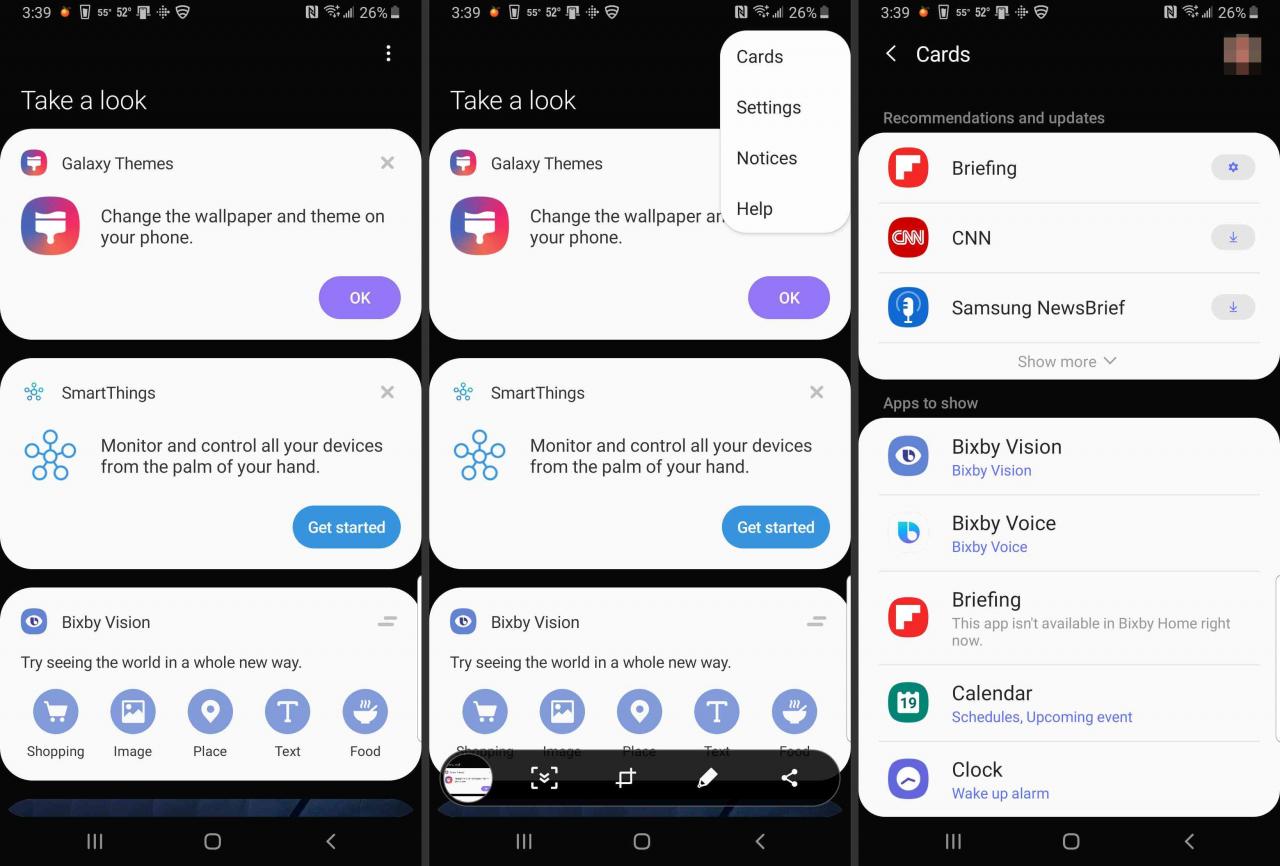
Fantastici comandi vocali Bixby da provare
Bixby Voice ti dà accesso a ottimi comandi che puoi utilizzare per chiedere al tuo telefono di completare una serie di attività. Questi includono cose come scattare un selfie o aprire la navigazione mentre guidi in modo da poter rimanere a mani libere.
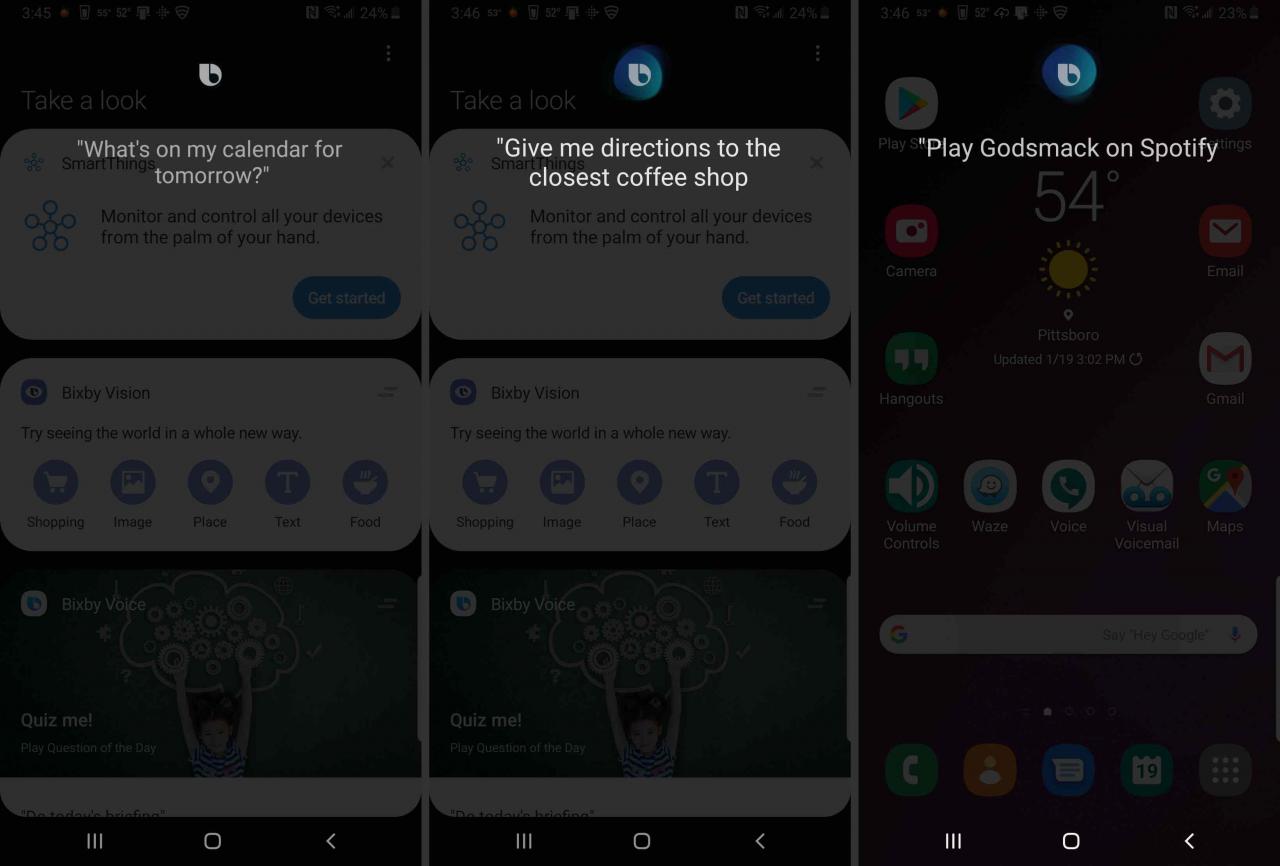
Cercare di capire esattamente cosa può e cosa non può fare Bixby può essere un po 'una seccatura ed è un'esperienza di apprendimento. Con questo in mente, abbiamo alcuni suggerimenti in modo che tu possa vedere cosa può fare Bixby.
- Telecamere: Dì "Scatta un selfie", "Imposta un timer per X secondi" o "ruota la fotocamera".
- Calendario: Chiedi qual è il tuo programma oppure dì "Aggiungi un evento al mio calendario".
- Istruzioni: Consente di passare alla posizione x o di modificare la destinazione in posizione.
- Musica: Dì "Riproduci musica", "Interrompi musica" o "Riproduci x brano".
- Chiamate: Dì "Chiama il pronto soccorso", "Accetta la chiamata con l'altoparlante" o "Chiama X".